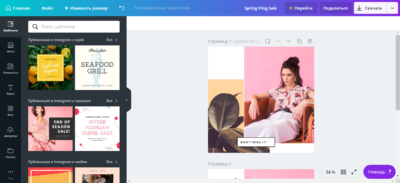Инстаграм – популярная социальная сеть, благодаря чему она открывает массу возможностей как для ведения личного аккаунта, так и для оформления корпоративных страниц. Оформить публикацию в Инстаграм можно самостоятельно, причем так, чтобы выделиться на фоне других, выкладывая не просто обычную фотографию или картинку.
Вы можете самостоятельно оформить дизайнерскую публикацию, даже не имея навыков работы с профессиональными программами. Различные онлайн-сервисы позволяют создавать дизайны и креативные работы при помощи интуитивно понятных инструментов. Такую возможность также предлагает онлайн редактор Canva, на примере которого мы рассмотрим принципы работы всех подобных сервисов.
Рекомендации по оформлению
Создание красивой публикации начинается еще на стадии съемки. Учитывайте, что в кадре должен быть фокусный объект. Рекомендуется использовать не однотонный фон, а живой – съемка на фоне города, цветов, неба и др. Популярной сегодня является портретная съемка – основной объект в фокусе и размытый фон.
Приведенные ниже советы универсальны, вы можете использовать все и отследить по отклику аудитории, какие из них оказались наиболее полезны и эффективны в вашем случае:
- используйте свежие, но не слишком яркие цвета – публикации в красках пользуются популярность, но в тех случаях, когда пользователям комфортно их просматривать;
- не злоупотребляйте количеством графики – рамки, стикеры и прочее действительно могут украсить работы, но в небольшом количестве;
- исследуйте оптимальное время для публикации среди ваших подписчиков – оно имеет большое влияние на количество просмотров и лайков.
Популярна тенденция использовать один стиль оформления для всего профиля. Например, один набор настроек или фильтры, ракурсы, фокусные объекты.
С чего начать работу?
Авторизуйтесь в сервисе Canva через аккаунт Гугл или электронную почту, чтобы иметь возможность сохранить процесс обработки и вернуться к публикации позже. На главной странице в поисковой строке начните вписывать название соцсети и выберите вариант из выпадающего списка.
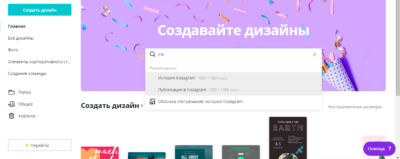
После открывается рабочая страница. На этом этапе можно подобрать шаблон для вашей публикации – все доступные варианты предложены в области просмотра слева от макета.
Кликните по понравившейся заготовке и приступите к ее редактированию. Для примера мы выбрали заготовку на тему моды и стиля.
Добавление фото и редактирование
Чтобы добавить свое изображение, выберите раздел Загрузки. Если хотите использовать профессиональные стоковые кадры, перейдите на вкладку Фото. Рисунки под текст с абстрактным дизайном и минималистичным исполнением расположены в разделе Фон.
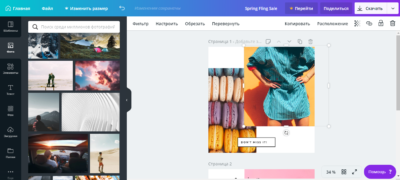
После добавления обратите внимание на верхнюю панель. Здесь открываются инструменты фоторедактора: фильтры, параметры цветокоррекции, прозрачности и многие другие. Доведите фото до идеала при помощи тонкой настройки.
Если хотите вести профиль в Инстаграм в одном стиле, обязательно запоминайте, какие настройки используются, чтобы иметь возможность оформить так и другие свои работы. Добавить больше фото и сделать сразу несколько публикаций можно, кликнув на кнопку Добавить страницу под макетом.
Графические элементы
В нашей работе графическим объектом выступает прямоугольная рамка внизу. Если вы хотите добавить рамку, стикер, иллюстрацию, фигуру и другие объекты, перейдите на вкладку Элементы слева.
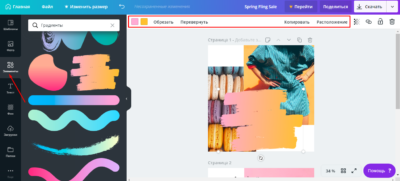
Мы добавили градиентный элемент под текст. Если вы не планируете добавлять надписи к работе, можете выбрать рамку или тематические стикеры и иконки. Редактируются они также на верхней панели инструментов после выделения мышкой.
Надписи
На фото не следует добавлять много текста, иначе все внимание к изображению будет утеряно. Добавьте не больше 3-5 слов, чтобы акцентировать внимание. С помощью такого приема также привлекают внимание пользователей к тексту под публикацией.
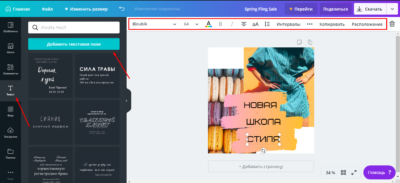
На вкладке Текст кликните на кнопку добавления текстового поля. Затем впишите в него нужное содержимое и отредактируйте при помощи настроек над макетом. Выберите шрифт, цвет, размер, прозрачность, интервалы так, чтобы надпись легко и мгновенно читалась.
Загрузка
Для загрузки работы кликните Скачать в правом верхнем углу. Выберите формат PNG, чтобы сохранить фото в высоком качестве. Если вы используете приложение для смартфона, можно сразу отправить публикацию в прикрепленный аккаунт Инстаграм.
Удивляйте подписчиков дизайнерскими работами, создавайте индивидуальный стиль и набирайте популярность!